



PHOTOSHOPレタッチ- 素材を使って顔を老けさせる

堀内 良太
2018/11/26
PHOTOSHOPレタッチ- 素材を使って顔を老けさせる
前回のレタッチはシワやシミなどの汚れを消す作業を紹介しました。今回は反対に、シワやシミを追加、たるみなどを出して、老化・または別人に仕上げる工程を紹介します。
美容商材のHPや雑誌に掲載されている商品の効果訴求の部分で、体験者のビフォー・アフターの顔写真が多数使用されています。「悩みだったあんなシミやこんなシワ、ブルドッグのような頬のたるみが嘘のようにきれいになりました!」っなんて女性の顔の比較写真が入った広告、誰しも一度は見たことがあるんじゃないかと思います。
ですがこの比較写真、そのほとんどのがレタッチャーによりADOBEeのphotoshopを使用してレタッチ(修正処置)された加工写真なんです。まあほとんどの方が知っている事かとは思いますが、、w
もちろん嘘偽りなく正直にやっているところはあるとは思いますが、それでは他社より弱い訴求になってしまうので、調整できるものはしてしまおう、少しでも見た目をよく見せて他社と差を出そう、と考えるのは、美容業界では至極当然の流れなのだと思います。
では、どこまでが実際の写真でどこまでがレタッチで処理されたものなのか、それはその商材を扱う企業によって誇張の度合いはあるとは思いますが、正直やろうと思えば全部レタッチで作りました、という事も可能です。
筆者は100%レタッチされた人物写真、という案件はやったことはありませんが、携わった案件のほとんどが加工あり修正ありの画像です。比較画像は特にそうです。
とまあそういったグレー、いや、ブラックな話はここまでにしておき(笑)、今回はphotoshopを使用してレタッチの仕事をしていきたいと思っている方、または関わる仕事でレタッチが必要で覚えなければならなくなった、といった方向けに、素材を使用して人物を老化させる・別人に仕上げる作業を紹介していきたいと思います。
使用する素材ですが、案件によってモデルの向きや光のあたり具合などは違うとは思いますが、今回は調整しやすいよう、正面で真顔、できるだけ肌に汚れのない女性を選びました。
そしてそこにペタペタ貼り付けていく素材もその素材に合うようにできるだけ近い色相や明るさを持つ素材、解像度のものをネットで調べてチョイスしていきます。
素材はできれば有料の素材サイトにあるものが一番良いですが、そんなに大きく扱わない内容のものであればネットに掲載されている肌の画像で問題ないかと思います。「肌 シワ シミ」 などで普通に出てきます。



では早速始めます。
素材の色味を本体に合わせておく
素材の色味を調整する
素材を本体画像のファイルに配置し、色味を調整します。
切り出してから部分的に調整はしますができるだけ手間を省けるよう素材全体の色味を本体画像にあわせます。
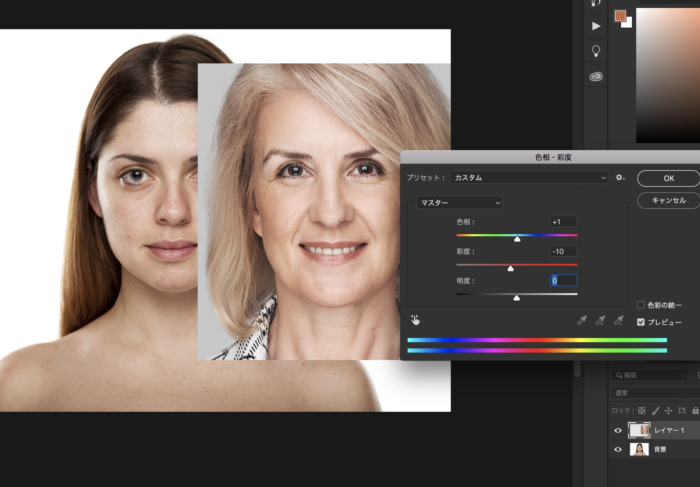
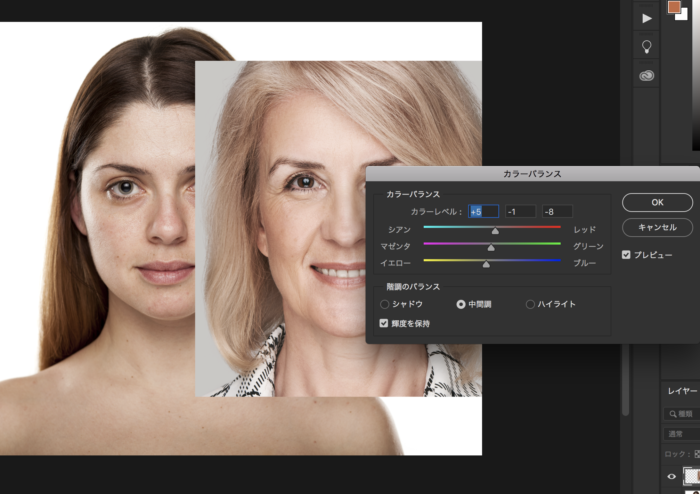
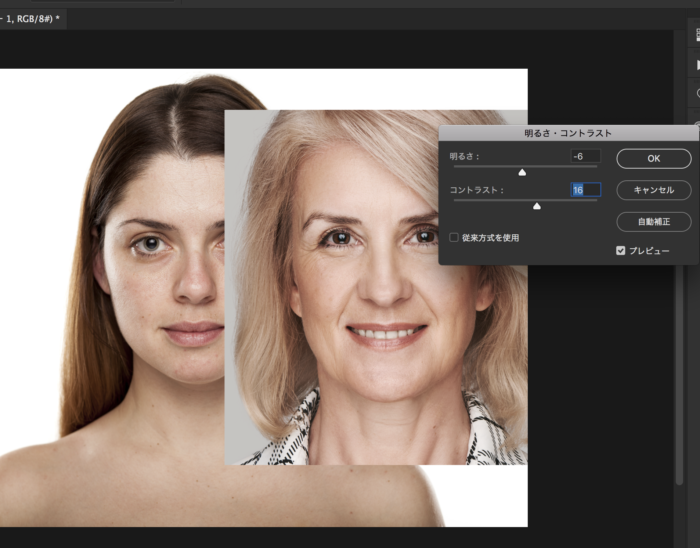
ほうれい線をつける
素材のほうれい線をあてる
素材からほうれい線を切り出し(command+c)、ペースト(command+v)します。

色調を合わせる
既に色味を寄せていますが今一度本体と素材の色味をあわせます。
イメージ→色調補正→色相・彩度で彩度を若干下げて、色相で色味を寄せていきます。
透明度のバーを動かして調整するのもアリです。

輪郭をなじませる
切り出した輪郭はなじまないので周りを消しゴムツールで消し、なじませます。

ほうれい線を書く
もう少ししっかりと線をつけたいという場合は
直接線を書き込みます。ペンツールがあればそれが一番やりやすいですが筆者は面倒なのでそのままマウスで書き込みます。新規レイヤーを作成し、色が乗りやすいよう乗算に設定。
消しゴムで修正しながら、そこそこしっかりした線を書いていきます。
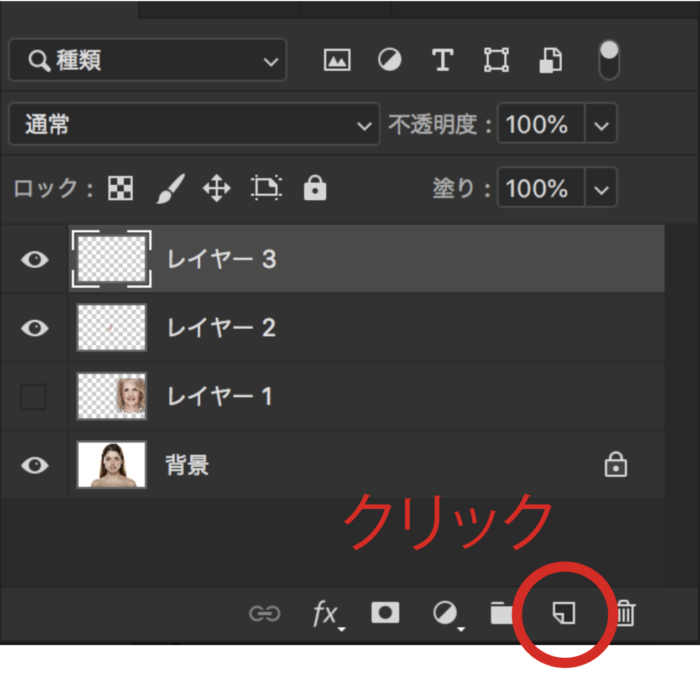
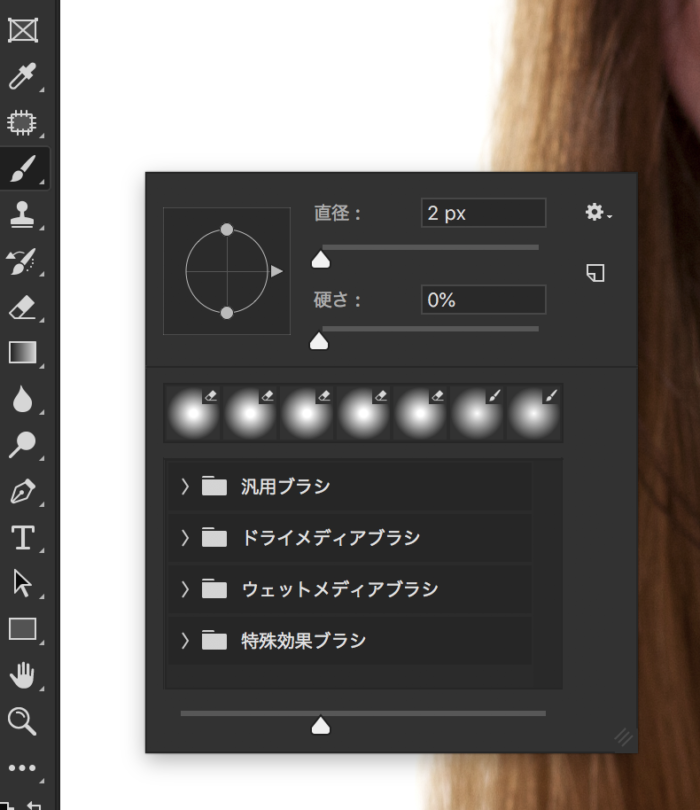

書いた線をなじませる
書いたら乗算にして透明度で度合いの調整、場合によっては少しぼかしてなじませるという事もやってみると良いです。
※乗算の説明
各チャンネル内のカラー情報に基づき、基本色と合成色を乗算します。結果色は暗いカラーになります。どのカラーも、ブラックで乗算すると結果はブラックになります。どのカラーも、ホワイトで乗算した場合は変更されません。ブラックまたはホワイト以外のカラーでペイントしている場合、ペイントツールで繰り返しストロークを描くとカラーは徐々に暗くなります。この効果は、複数のマーカーペンで描画したような効果が得られます。
※比較(暗)の説明
各チャンネル内のカラー情報に基づき、基本色または合成色のいずれか暗い方を結果色として選択します。合成色よりも明るいピクセルが置き換えられ、合成色よりも暗いピクセルは変更されません。
左側はこれで完成です。右側も同様の工程で作成していきます。
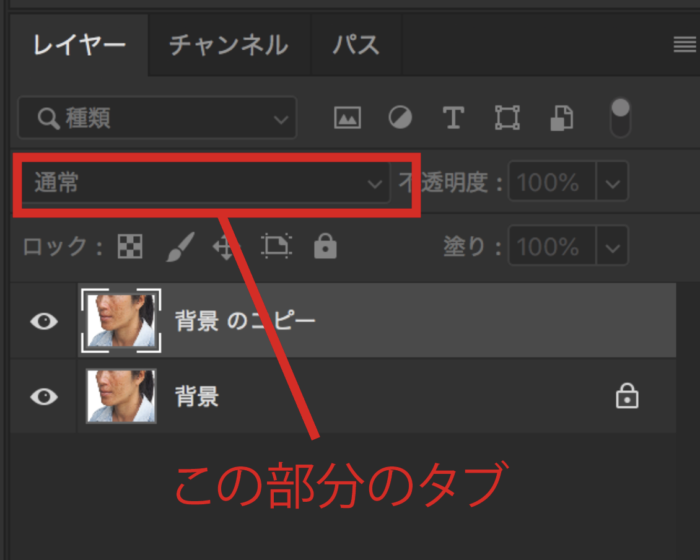

目尻のシワをつける
素材の目尻のシワをあてる
ほうれい線同様、素材からシワを切り出し、ペースト


色調を合わせる
今一度、本体と素材の色味がおかしくないかチェック。色味を合わせていきます。
輪郭をなじませる
切り出した輪郭はなじまないので周りを消しゴムツールで消し、なじませます。

目尻のシワを書く
ほうれい線同様、もう少しシワを強調したい。色を強くしたいという場合はペンでシワを追加していきます。
書いた線をなじませる
書いたら乗算にして透明度で度合いの調整、場合によっては少しぼかしてなじませるという事もやってみると良いです。

眉間のシワをつける
素材の眉間のシワをあてる
素材から眉間のシワを切り出し、ペースト
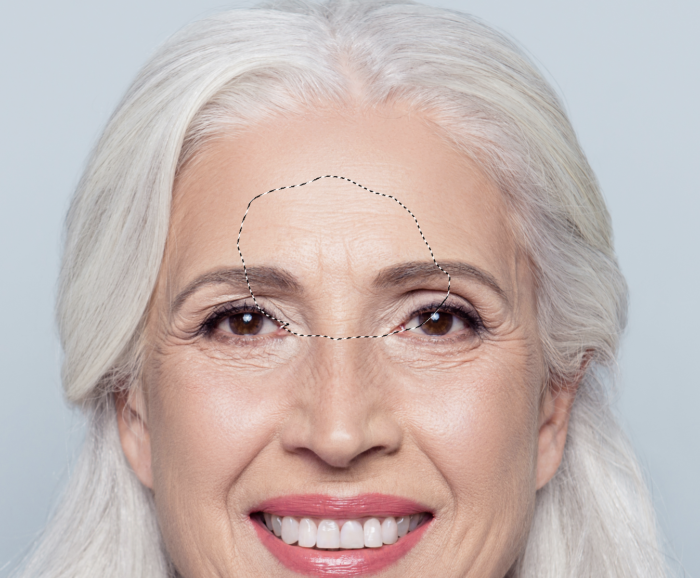

色調を合わせる
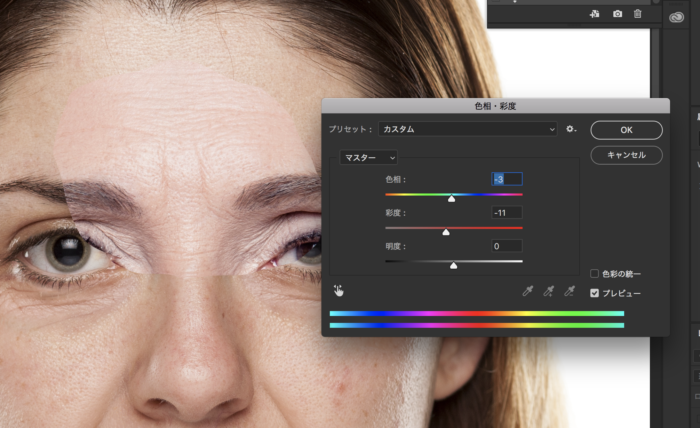
輪郭をなじませる
ほうれい線、目尻同様、消しゴムツールで輪郭を消していき、本体画像に馴染ませます。
眉間のシワを書く
こちらも同様、シワの深さを出したい場合、ペンで書き足していきます。
書いた線をなじませる
4で書いた線を配置した眉間のシワに馴染むよう色調整します。ぼかしで馴染ませるのも良いでしょう。

シミやにきび、汚れを足す
素材からシミを抽出する
素材からシミを切り出し、ペーストやり方はいろいろありますが、今回は色域指定で行います。
素材の画像を選択して選択範囲から色域指定を選択します。
そこで使いたいシミの部分をスポイトで抽出するとシミ部分と同じ色味の情報が抽出されますのでそれを本体にもってきます。

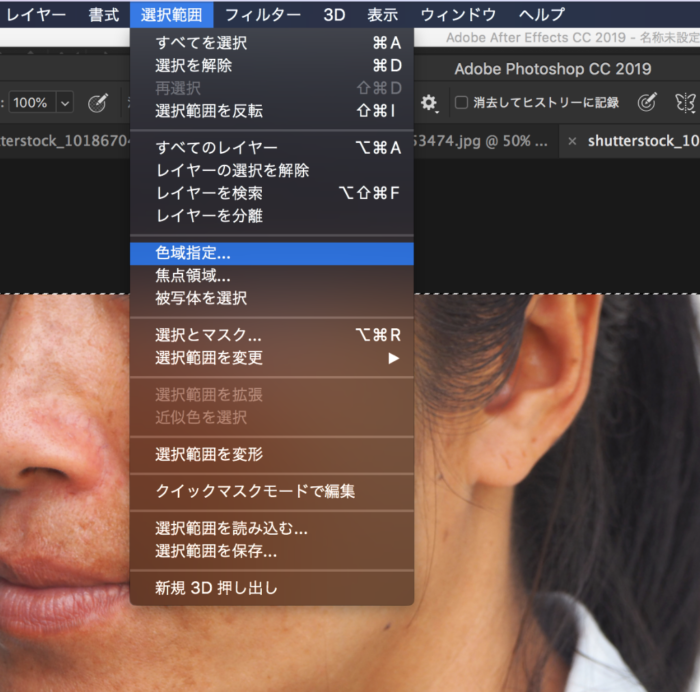
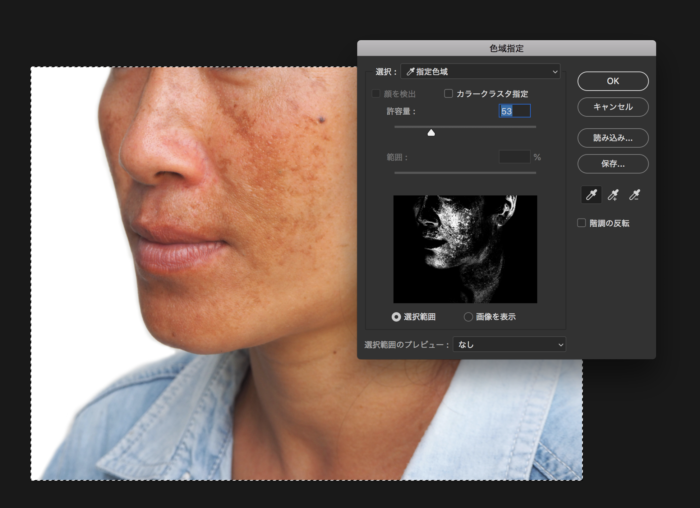
シミの素材をあてる
色域指定で抽出したシミをコピーし、本体にペーストします。顔からはみ出した情報は不要なので消しゴムで削除してください。消し忘れで外に残ったままになる事があるので充分注意して消し忘れのないようにしてください。

乗算を使う
このままではコントラストがはっきりしすぎているので肌に馴染むよう先程紹介した効果を使います。効果は色々種類があるので都度試してみると良いでしょう。
比較(暗)でも良いです。筆者は今回乗算で調整します。
色調を調整する
より本体に合うよう色味を調整します。場合によっては透明度でうすくしても良いでしょう。さらにぼかしでなじませても良いです。

画像を統合して色調整をする
さて、ここまでできたらすべてのレイヤーを統合して、全体の色味を調整していきます。より疲れた感じを出したいのであれば画像を複製して乗算→色相・彩度で彩度を落し、不要な部分を消しごむで消してみせるのも良いでしょう。肌にくすみがでます。
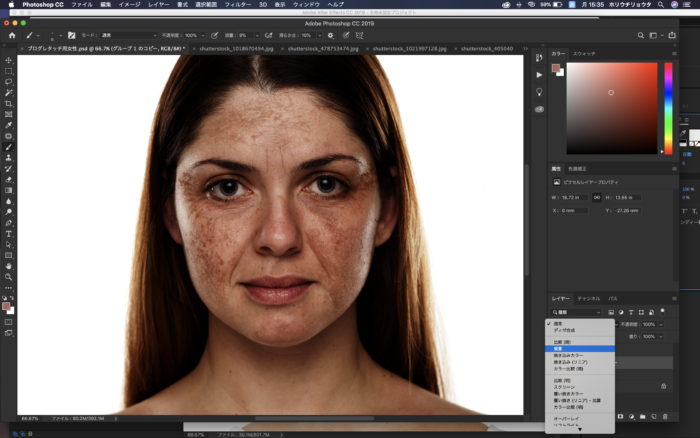
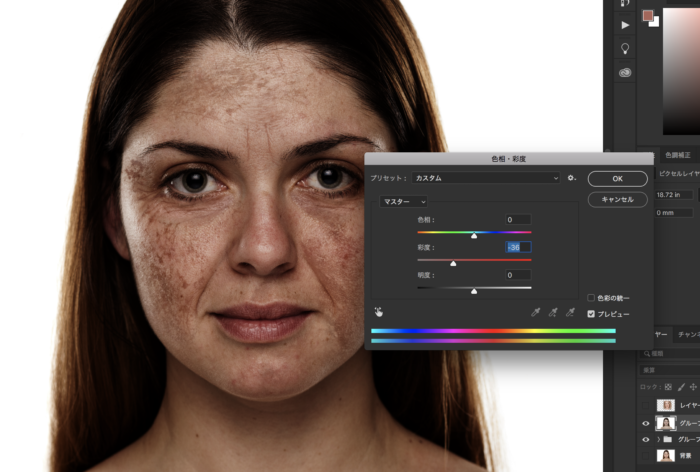
完成
レタッチ前と、レタッチ後です。すっかり老化してしまいました。


今回は美容で露出の多い女性の顔素材を使用してのスキル紹介でしたが、こういったレタッチの技術は他の様々なシチュエーションでも応用する事ができるでしょう。

堀内 良太
フォトレタッチとイラスト作成が得意なフリーランスのデザイナー。デザインがなんだかアメコミっぽくなる習性がある。ヒップホップを愛する。
コメント3件
-
業務と趣味を兼用して「Photoshop2000」を使用してます。
分かりやすい説明で読みやすいです。
Adobe公式サイトって、分かりにくいし検索もしづらい。
かと言って、不用意にググった事を鵜呑みにすると、ウソばかり。
でも、貴方サマのページは違います。
スゴ~く理解しやすく、何よりも「ウソ」がありません。
酷いサイトになると、結局、自社の商材を販売したいだけかよ!なんてページも
ありました。
本当に助かっております。
このような読者が居ることも知ってほしくて、発信しました。
ありがとうございます。 -
(再送になるかも?しれません。その時はゴメンナサイ)
業務と趣味を兼用して「Photoshop2000」を使用してます。
分かりやすい説明で読みやすいです。
Adobe公式サイトって、分かりにくいし検索もしづらい。
かと言って、不用意にググった事を鵜呑みにすると、ウソばかり。
でも、貴方サマのページは違います。
スゴ~く理解しやすく、何よりも「ウソ」がありません。
酷いサイトになると、結局、自社の商材を販売したいだけかよ!なんてページも
ありました。
本当に助かっております。
このような読者が居ることも知ってほしくて、発信しました。
ありがとうございます。



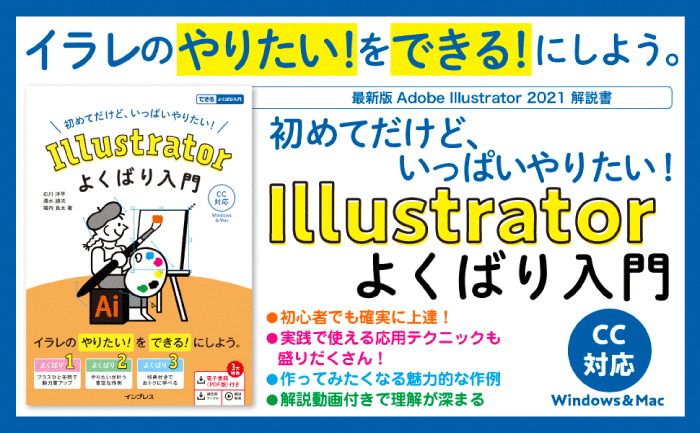

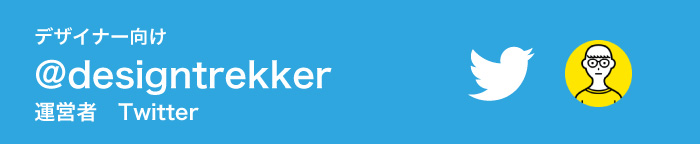
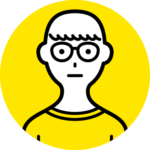

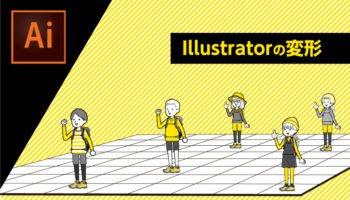




コメントを投稿する